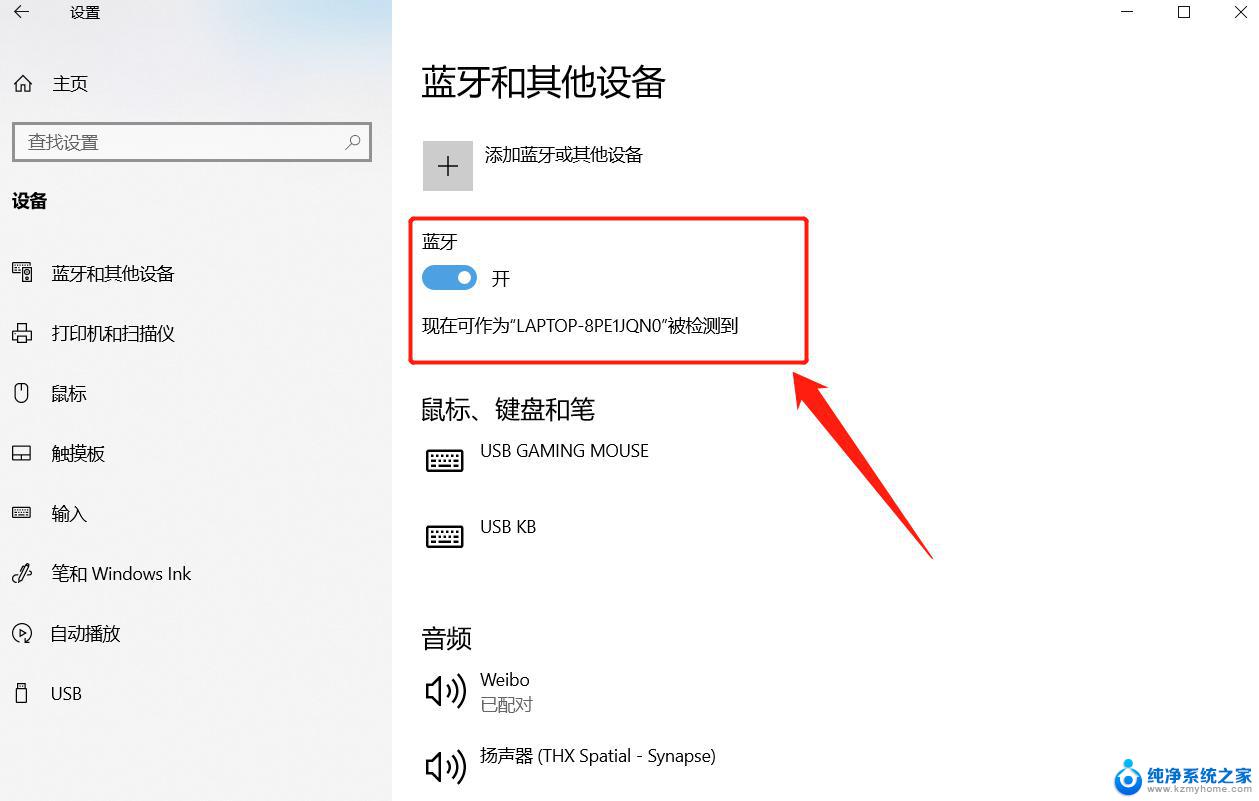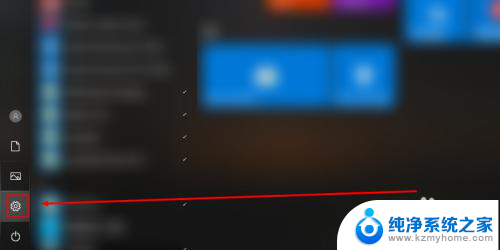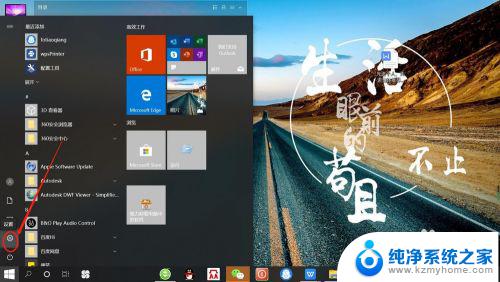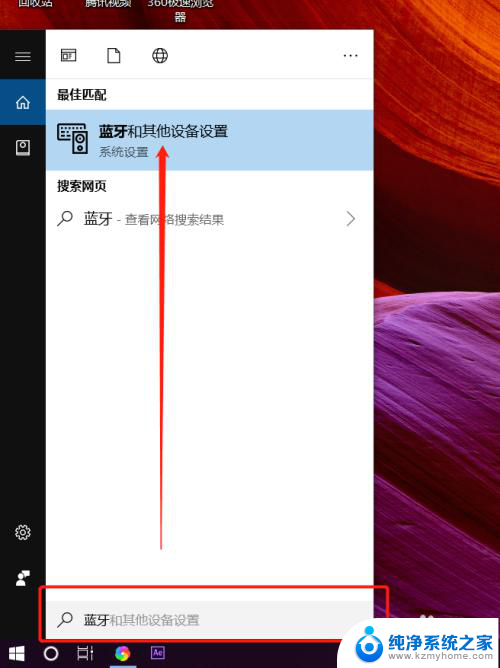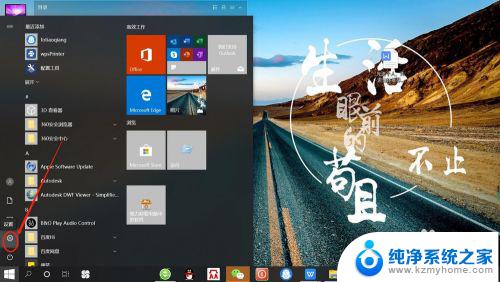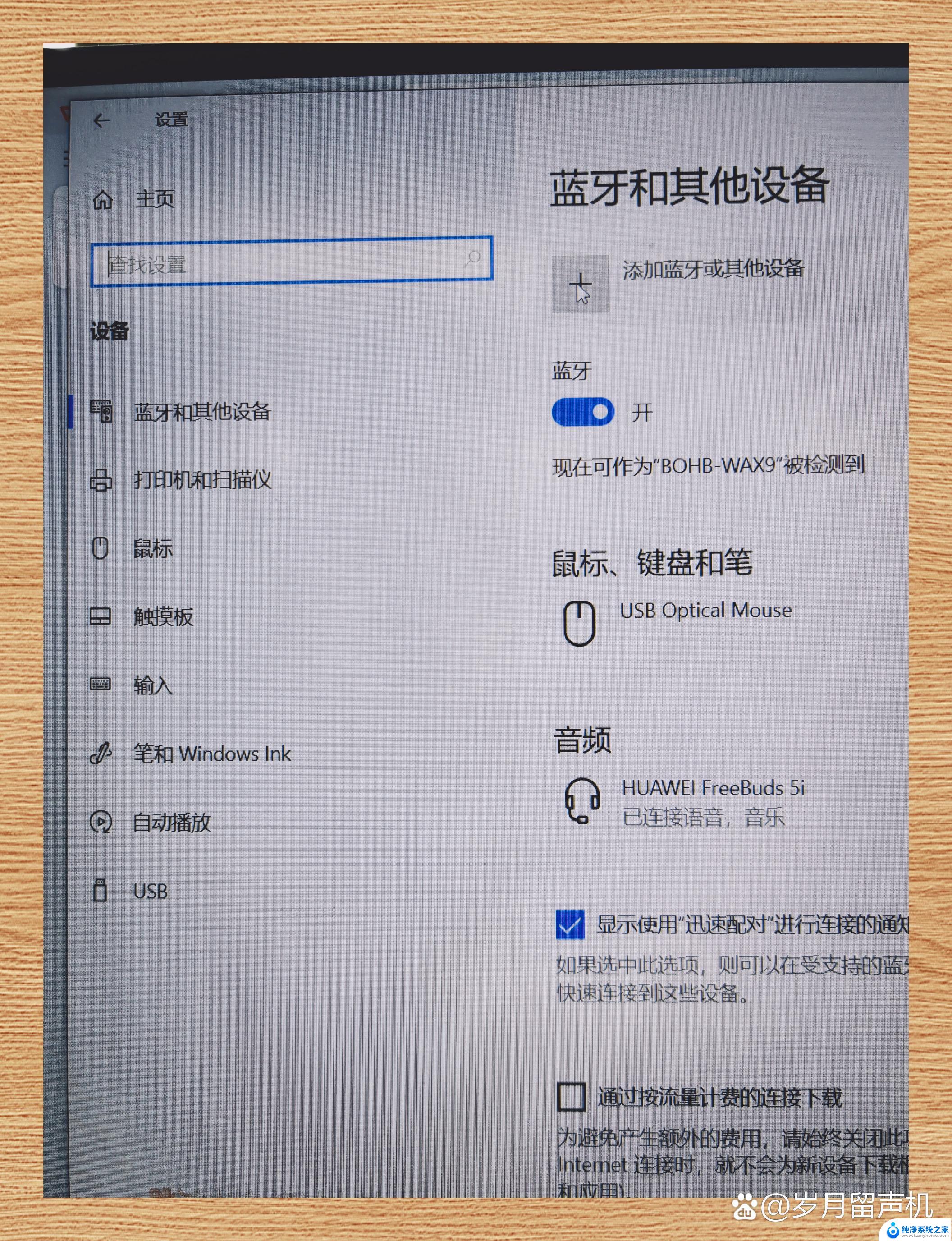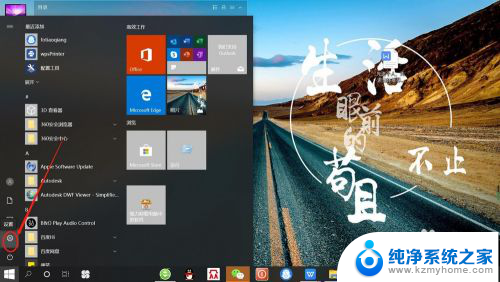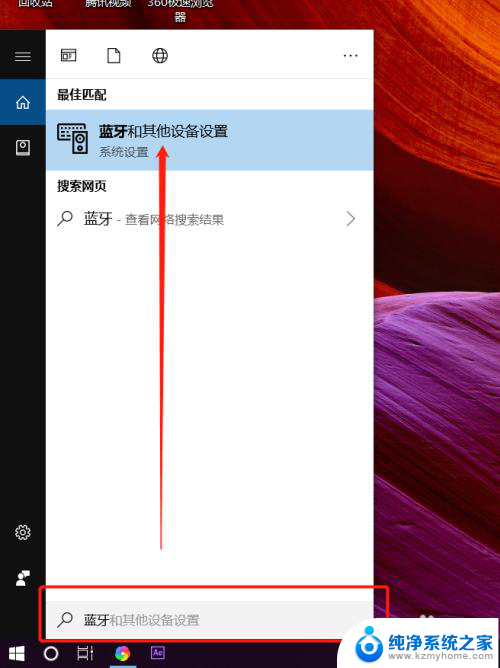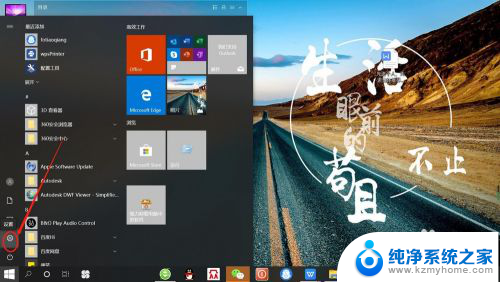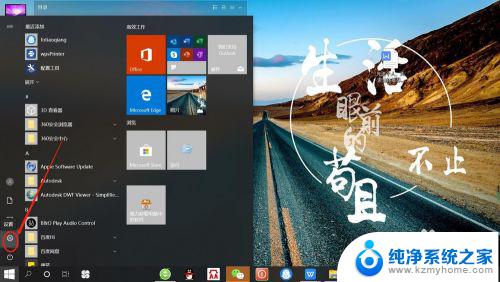笔记本电脑能和耳机连接蓝牙吗 无线蓝牙耳机连接笔记本电脑方法
更新时间:2024-04-20 09:54:20作者:jiang
当今社会,笔记本电脑已经成为人们生活中必不可少的工具之一,而随着科技的不断进步,无线蓝牙耳机也逐渐成为人们日常生活中的重要配件。笔记本电脑能和耳机连接蓝牙吗?答案是肯定的,无线蓝牙耳机可以很方便地连接到笔记本电脑上,为用户带来更加便利的使用体验。接下来我们将介绍一下无线蓝牙耳机连接笔记本电脑的方法,希望能帮助到大家。
具体步骤:
1.点击电脑左下角“开始”——“设置”,打开“Windows设置”。
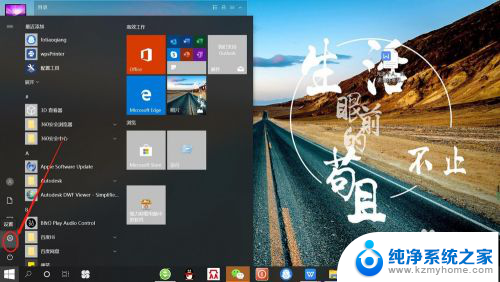
2.再“Windows设置”页面,点击“设备”,打开“设备设置”。
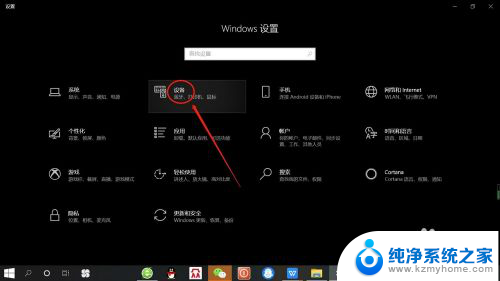
3.在“设备设置”页面。点击“蓝牙”,打开“电脑蓝牙”。
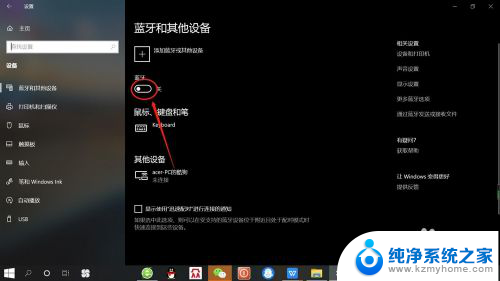
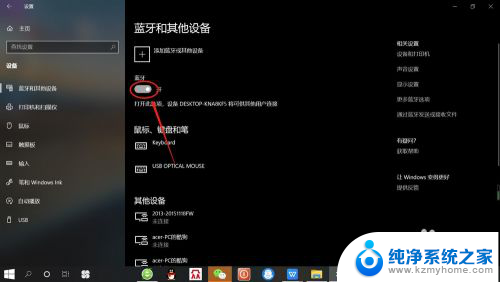
4.接着,按无线蓝牙耳机开关,打开“无线蓝牙耳机“。

5.然后,在“设备设置”页面。点击添加“蓝牙或其他设备”——“蓝牙”——“无线蓝牙耳机”,即可使电脑与无线蓝牙耳机配对连接,如下图所示。
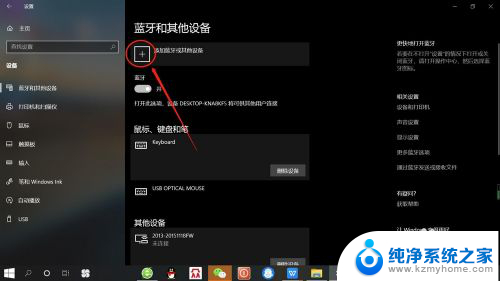
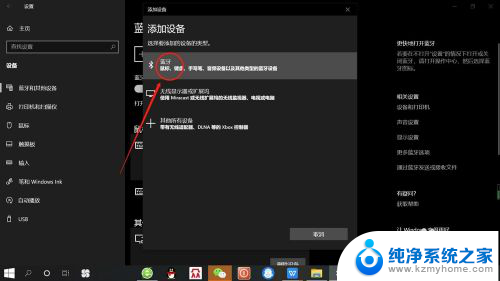
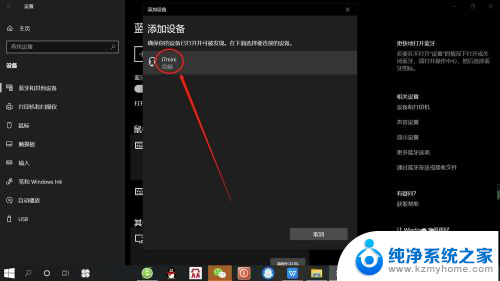
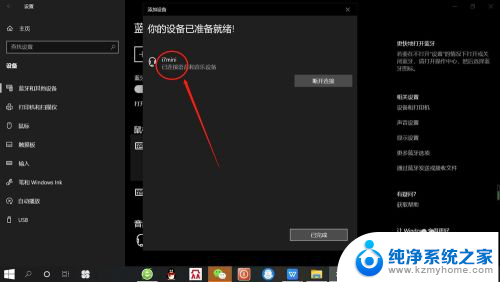
以上是关于笔记本电脑是否能够与耳机连接蓝牙的全部内容,如果您还有不明白的地方,可以根据小编的方法来操作,希望能够帮助到大家。